Como Criar uma História no Facebook

As histórias do Facebook podem ser muito divertidas de fazer. Aqui está como você pode criar uma história em seu dispositivo Android e computador.
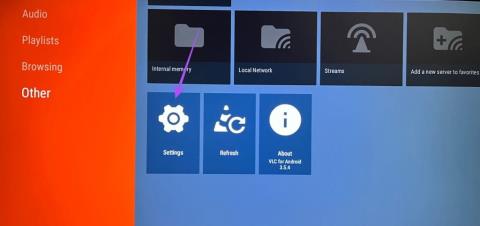
Visão geral rápida
Veja como você pode usar e personalizar o VLC Media Player em sua Android TV. Estas etapas também se aplicam se você tiver uma Android TV com a interface do Google TV .
O aplicativo VLC Media Player está disponível para Android TV como um aplicativo nativo. Você não precisa fazer o sideload do aplicativo na sua Android TV. Veja como instalá-lo e usá-lo.
Passo 1: Abra a Google Play Store na sua Android TV. Agora procure VLC Media Player e selecione Instalar .
Passo 2: Após instalar o VLC Media Player, abra o aplicativo. Em seguida, selecione Permitir para dar ao VLC acesso a todos os arquivos de mídia da sua Android TV.
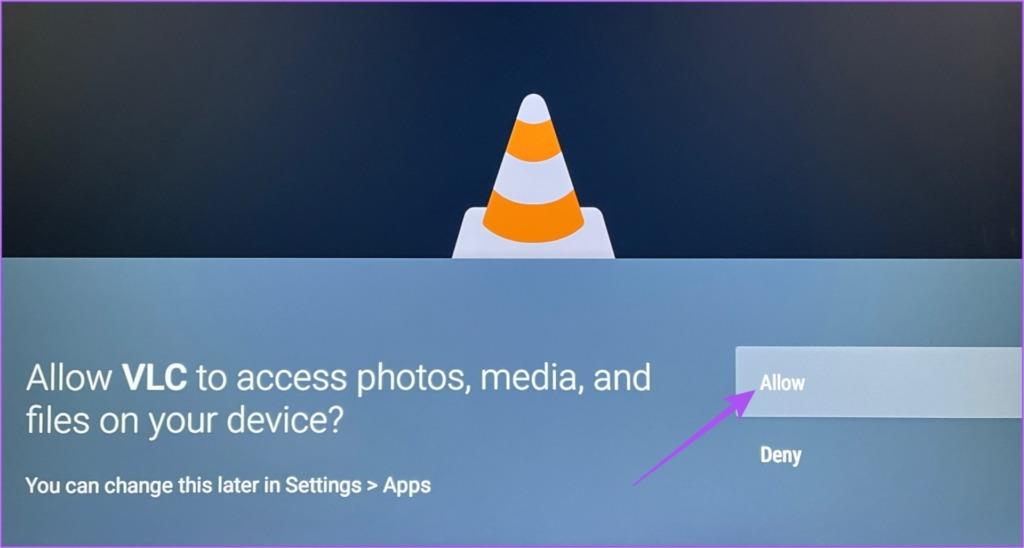
Agora você pode ver as pastas que contêm todos os aplicativos e arquivos de mídia na sua Android TV. Selecione uma pasta para visualizar qualquer arquivo de mídia, como foto ou vídeo, em sua Android TV. Isso também se aplica se você conectou um dispositivo de armazenamento externo à Android TV. Você também pode verificar seu conteúdo.
Assim como no celular e no computador, você tem várias opções para personalizar o uso do VLC Media Player na sua Android TV. Aqui estão algumas das configurações que você pode acessar.
Passo 1: Abra o aplicativo VLC Media Player em sua Android TV. Em seguida, role para baixo e selecione Outro no menu esquerdo. Então vá para Configurações no lado direito
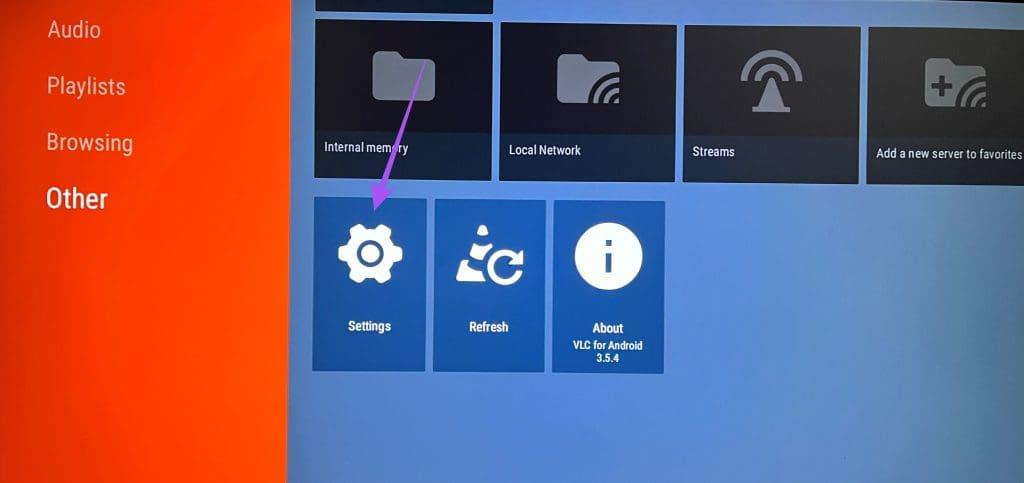
Passo 2: Role para baixo e selecione Áudio no menu direito em Configurações extras.
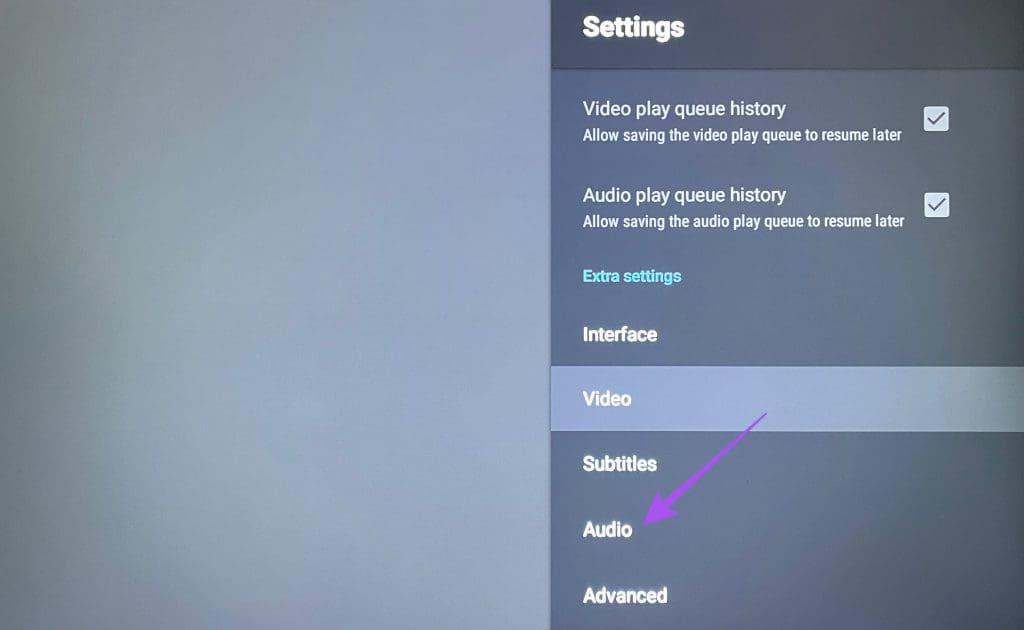
Você terá opções para alterar a saída de áudio em sua Android TV ao usar o VLC Media Player.
Passo 1: Abra o VLC Media Player em sua Android TV e selecione Outro no menu esquerdo. Em seguida, escolha Configurações .
Passo 2: Role para baixo e selecione Vídeo no menu direito em Configurações extras.
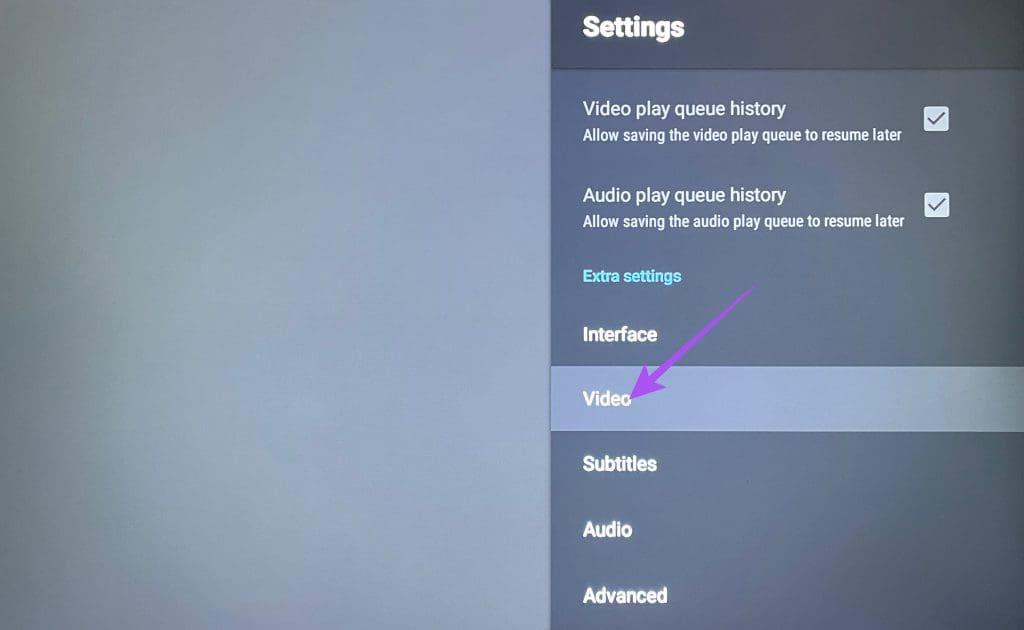
Agora você terá algumas opções para alterar a reprodução do vídeo na sua Android TV ao usar o VLC Media Player. Existem opções como correspondência de taxa de quadros de exibição, resolução de vídeo preferida, sempre usar busca rápida e muito mais.
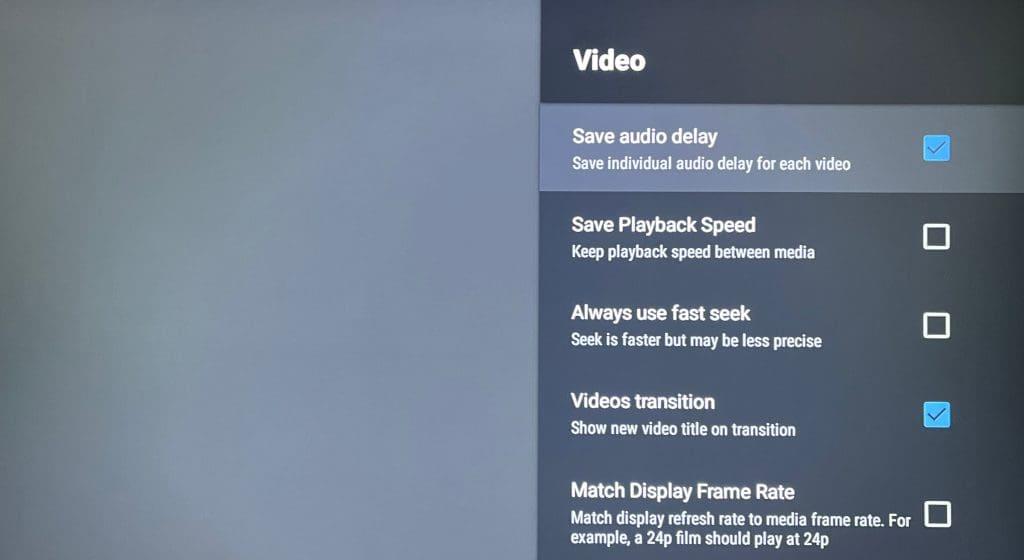
Passo 1: Abra o VLC Media Player em sua Android TV e selecione Outro no menu esquerdo. Em seguida, escolha Configurações .
Passo 2: Role para baixo e selecione Legendas no menu direito em Configurações extras .
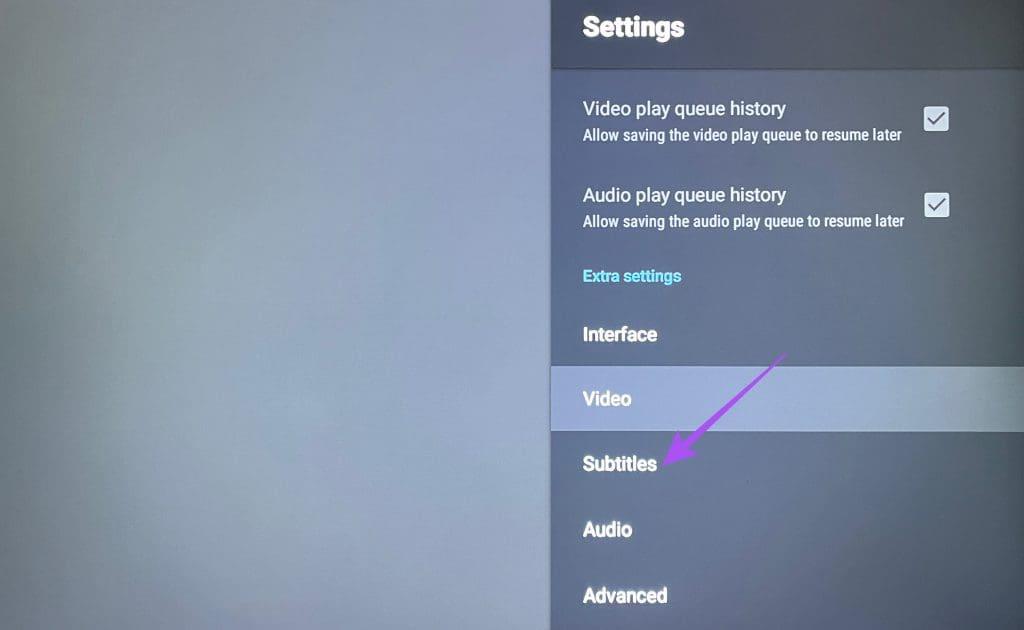
Agora você terá opções para alterar a cor, opacidade, negrito, plano de fundo da legenda e muito mais.
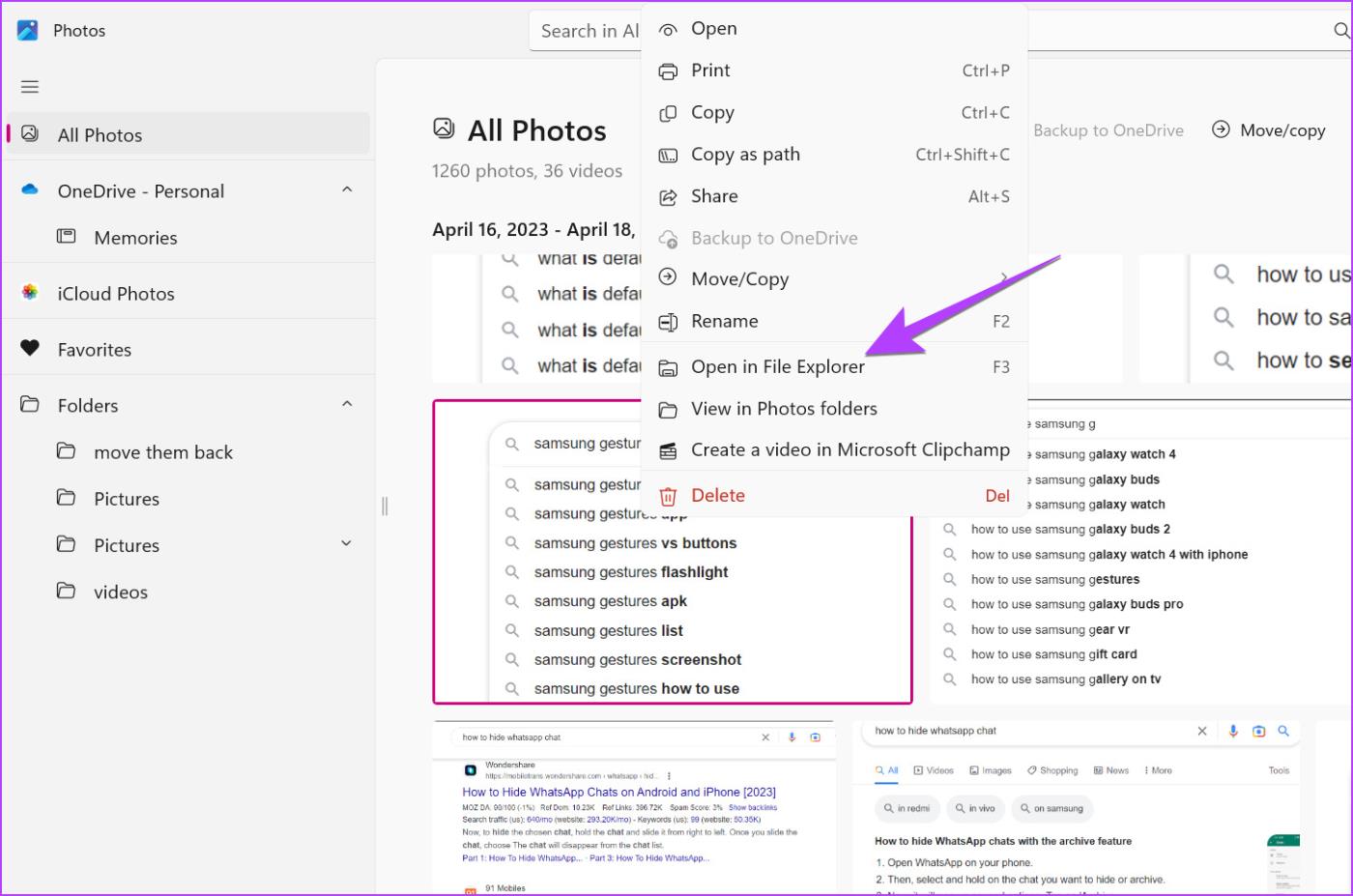
Passo 1: Abra o VLC Media Player em sua Android TV e selecione Outro no menu esquerdo. Em seguida, escolha Configurações .
Passo 2: Role para baixo e selecione Interface no menu direito em Configurações extras.
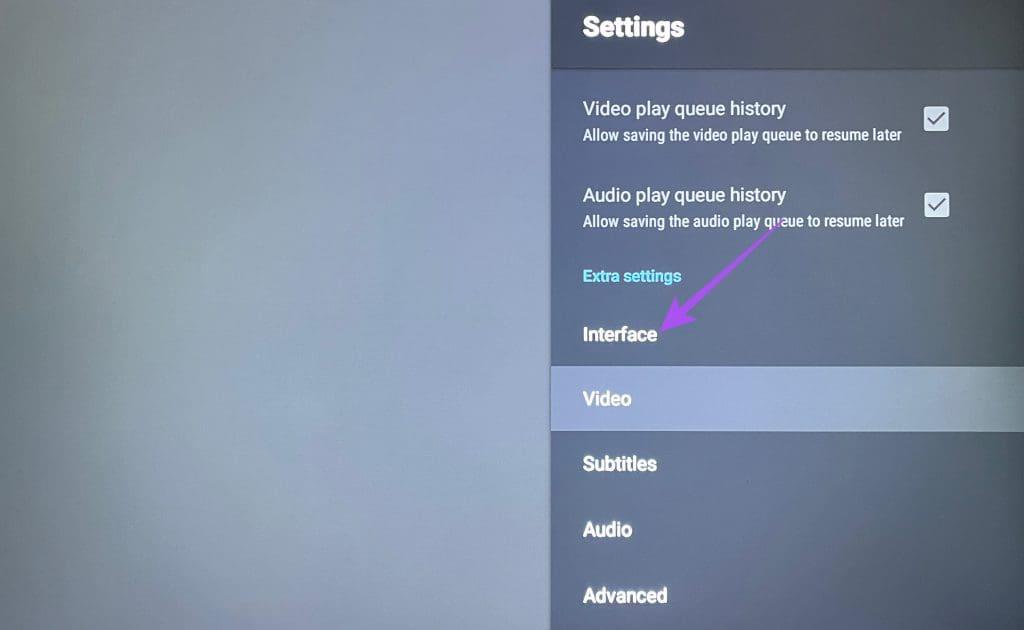
Agora você pode alterar a interface do aplicativo escolhendo entre diferentes opções.
Para remover o VLC Media Player, mantenha pressionado o ícone do VLC Media Player e selecione Desinstalar .
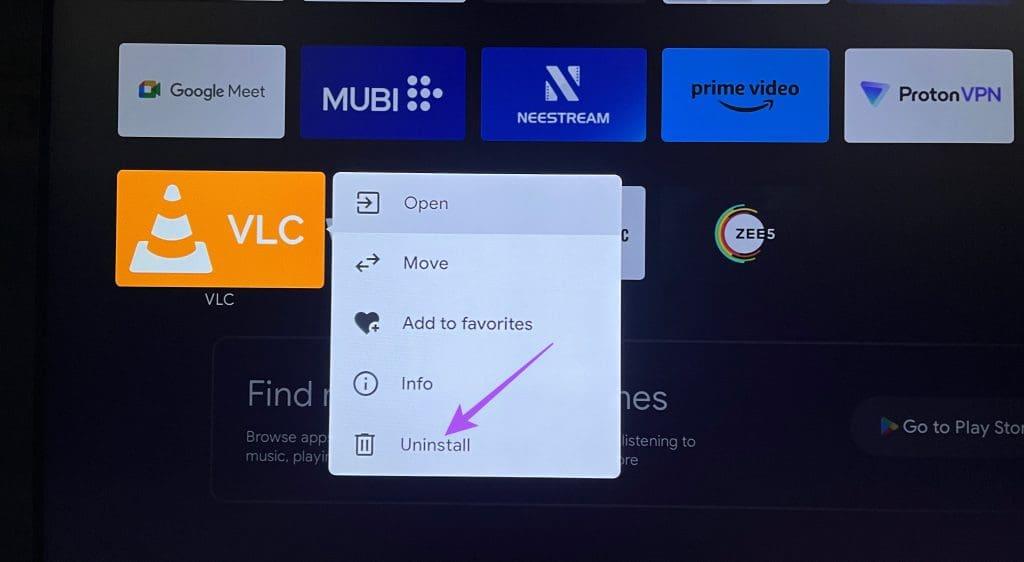
Você pode reinstalar o aplicativo seguindo as mesmas etapas mencionadas acima. Você também pode aprender como fazer o sideload de aplicativos na sua Android TV.
As histórias do Facebook podem ser muito divertidas de fazer. Aqui está como você pode criar uma história em seu dispositivo Android e computador.
Aprenda como desativar vídeos que começam a tocar automaticamente no Google Chrome e Mozilla Firefox com este tutorial.
Resolva o problema onde o Samsung Galaxy Tab A está preso em uma tela preta e não liga.
Leia agora para aprender como excluir músicas e vídeos de dispositivos Amazon Fire e Fire HD para liberar espaço, desordem ou aumentar o desempenho.
Deseja adicionar ou remover contas de email no seu tablet Fire? Nosso guia abrangente irá guiá-lo pelo processo passo a passo, tornando rápido e fácil gerenciar suas contas de email em seu dispositivo favorito. Não perca este tutorial obrigatório!
Um tutorial mostrando duas soluções sobre como impedir permanentemente aplicativos de iniciar na inicialização do seu dispositivo Android.
Este tutorial mostra como reencaminhar uma mensagem de texto de um dispositivo Android usando o aplicativo Google Messaging.
Como habilitar ou desabilitar os recursos de verificação ortográfica no sistema operacional Android.
Está se perguntando se pode usar aquele carregador de outro dispositivo com seu telefone ou tablet? Esta postagem informativa traz algumas respostas para você.
Quando a Samsung apresentou sua nova linha de tablets topo de linha, havia muito o que comemorar. Os Galaxy Tab S9 e S9+ trazem atualizações esperadas, e a Samsung também introduziu o Galaxy Tab S9 Ultra. Todos esses dispositivos oferecem algo diferente, incluindo tamanhos de bateria variados. Certifique-se de ter os melhores carregadores para o Galaxy Tab S9.







